Top 3-metoder til at finde Wi-Fi-adgangskode på iPhone
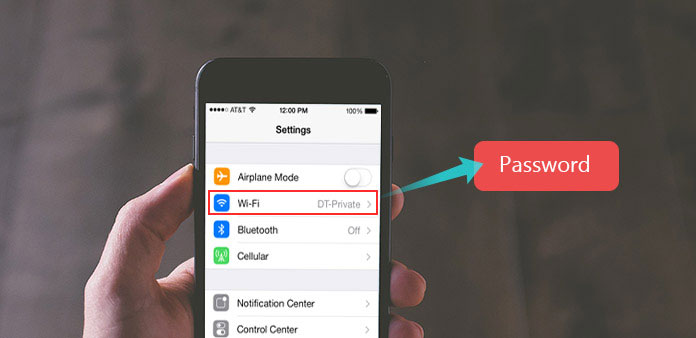
I dagligdagen kan du møde den situation, du vil have adgang til nærliggende Wi-Fi, men du kender ikke adgangskoden. Og normalt er det umuligt at finde adgangskoden på iPhone, fordi det ikke er tilladt af Apple. Men der er tre måder at finde Wi-Fi-adgangskoden på iPhone. Selvom de måske ikke er 100% vellykkede, kan du stadig prøve, generelt arbejder de virkelig. Lad os se de tre metoder:
Del 1: Find Wi-Fi-adgangskode på en jailbroken iPhone
Når din iPhone er jailbroken, kan du nemt finde wifi-adgangskode på iPhone ved at downloade nogle apps. Med jailbroken iPhone kan du lave en masse ting, som ikke er tilladt på den normale iPhone, såsom at finde wifi-adgangskode. Efter at være blevet jailbroken kan du downloade nogle apps på Cydia-butikken, der kan bruges til at finde wifi-adgangskode, for eksempel "WiFi-adgangskoder" eller "1Password". Selvfølgelig kan du downloade andre lignende apps gennem forskellige metoder. Lad os se, hvordan du bruger "WiFi-adgangskoder" for at finde adgangskode på iPhone:
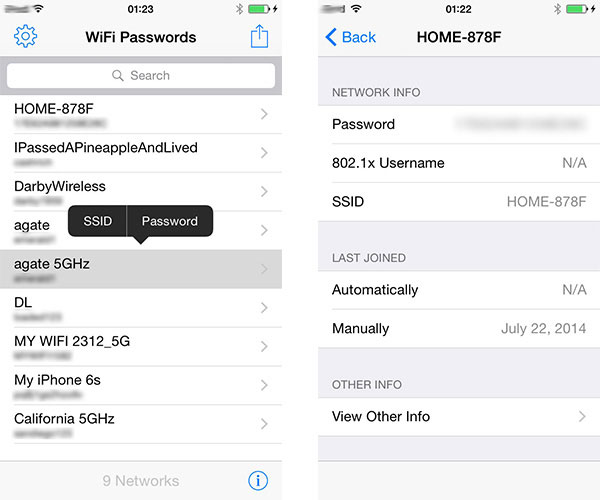
Download WiFi-adgangskoder
Åbn Cydia-butikken og søg WiFi-adgangskoder i den, find derefter appen og download den.
Installer og åbne WiFi-adgangskoder
Når du er færdig med at downloade, skal du installere appen og gå tilbage til skrivebordet, næste åbne WiFi-adgangskoder.
Find adgangskoden
Når du har åbnet appen, vil du se listerne over WiFi-navne og deres adgangskoder, og disse kan bruges til at få gratis WiFi, vælg en du kan lide.
Del 2: Find Wi-Fi-adgangskode på en normal iPhone
Hvis din iPhone ikke er jailbroken, så er der en måde at finde WiFi-adgangskoder på den normale iPhone. Faktisk er der ingen 100% vellykket måde at finde Wi-Fi-adgangskode på den normale iPhone, men du kan prøve på denne måde, da det ofte lykkes.
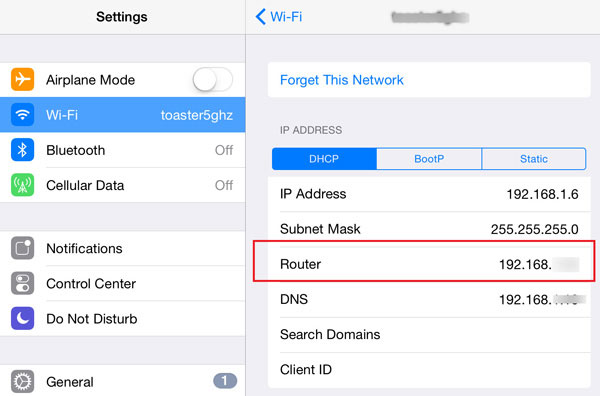
Find Router IP-adresse
Først skal du gå til Indstillinger og slå Wi-Fi, netværksnavnet bliver vist. Tryk derefter på info-knappen til højre, og du vil se routerfunktionen, og ip-adressen er på samme linje.
Kom ind på Router Login Panel Page
Åbn safari eller andre browsere, skriv derefter IP-adressen i adresselinjen og indtast den. Når du har afsluttet disse, vil du se siden Router login panel.
Få adgang til Wi-Fi
Normalt er brugernavnet og adgangskoden både "admin", så du kan prøve det. Hvis de er forkerte, er en Google-søgning efter "Router-model standardadgangskode" nødvendig. Prøv derefter Googles søgeresultater, og du kan muligvis få det rigtige resultat.
Del 3: Find Wi-Fi-adgangskode med nøglering
Hvis du bruger en Mac, så er der en anden måde, hvorpå du finder WiFi-adgangskode på iPhone ved hjælp af app-nøglering. Nøglering kan bruges til at finde WiFi-adgangskoden nemt, lad os se, hvordan du finder adgangskoden med den.
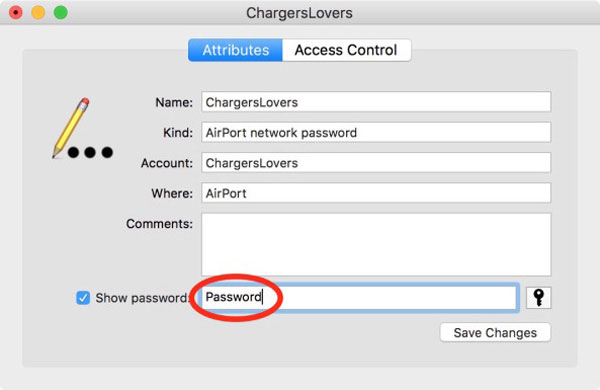
Åbn nøgleringstilgang
På Mac skal du gå til Programmer og vælge Hjælpeprogrammer, og vælg derefter Nøglering. Eller du kan åbne Spotlight-søgning, indtaste "Nøgleringstilgang" og indtaste.
Vælg det netværk, du ønsker
Når du har åbnet nøglering, skal du vælge "Password" -tilvalget til venstre, og du kan se WiFi-listerne. Vælg derefter den ønskede WiFi, og dobbeltklik på den.
Find adgangskoden
Du vil se afkrydsningsfeltet til venstre for "Vis kodeord", og klik på det. Og du skal indtaste adgangskoden, hvis din Mac-konto er beskyttet med adgangskode. Og vælg "Tillad" i pop op-vinduet, og så kan du se adgangskoden.
Tips: Sådan løser du Wi-Fi-forbindelse med Tipard iOS System Recovery
Udover at finde Wi-Fi-adgangskoden er et andet problem med Wi-Fi, du altid kan møde, Wi-Fi-forbindelsen. Hvis din iPhone ikke kan få adgang til Wi-Fi, er der måske noget galt med dit iOS-system. Og du har brug for iOS System Recovery software til at rette din iPhone, så Tipard iOS System Recovery kan være et godt valg. Denne software er virkelig kraftfuld systemgendannelsesværktøj til at håndtere problemer med, om din iPhone sidder fast i blå / sort skærm, muret eller deaktiveret. Det giver dig mulighed for hurtigt at reparere din iPhone, når du gør skade på din iPhone. Lad os se, hvordan du bruger det til at ordne Wi-Fi-forbindelse.
Slut din iPhone til computeren
Når du har downloadet og installeret Tipard iOS System Recovery, skal du slutte din iPhone til din computer via USB-kabel.
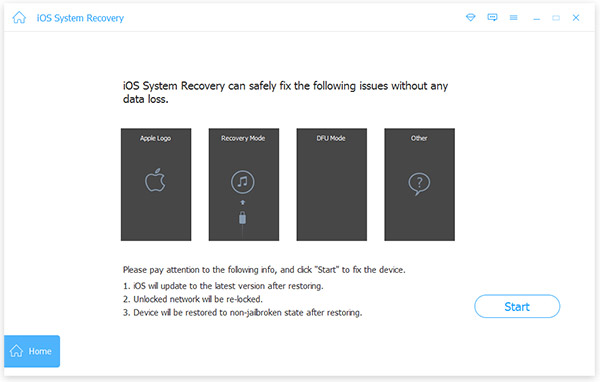
Vælg din telefonmodel og systemversion
Efter tilslutningen vil du se den grænseflade, der skal vælge din enheds kategori, enhedstype, enhedsmodel og den systemversion, du vil opdatere.
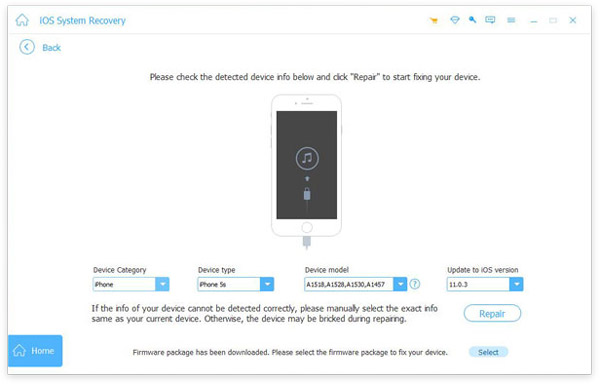
Start reparation
Klik på Reparation, og din iPhone vil begynde at reparere, din iPhone kan blive muret under reparation, men du behøver ikke bekymre dig om det. Og efter at have ventet et stykke tid, bliver din iPhone repareret.
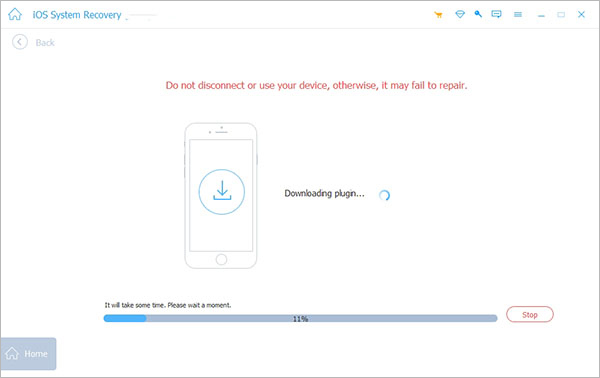
konklusion:
Disse tre måder kan virkelig hjælpe dig med at finde Wi-Fi-adgangskoden, du vil have, og de tre metoder er alle nemme. Hvis du har en jailbreak iPhone, kan den første måde få dig til at få mange adgangskoder nemt med en app. Og hvis du har brug for at få Wi-Fi-adgangskoden uden jailbreak, kan resten af metoderne hjælpe dig meget. Desuden er disse tre måder alle sikre og vil ikke beskadige din iPhone, så du kan bruge dem frit. Hvis disse metoder ikke kan hjælpe dig, kan du spørge Wi-Fi-adgangskoden direkte, det er et godt valg.







